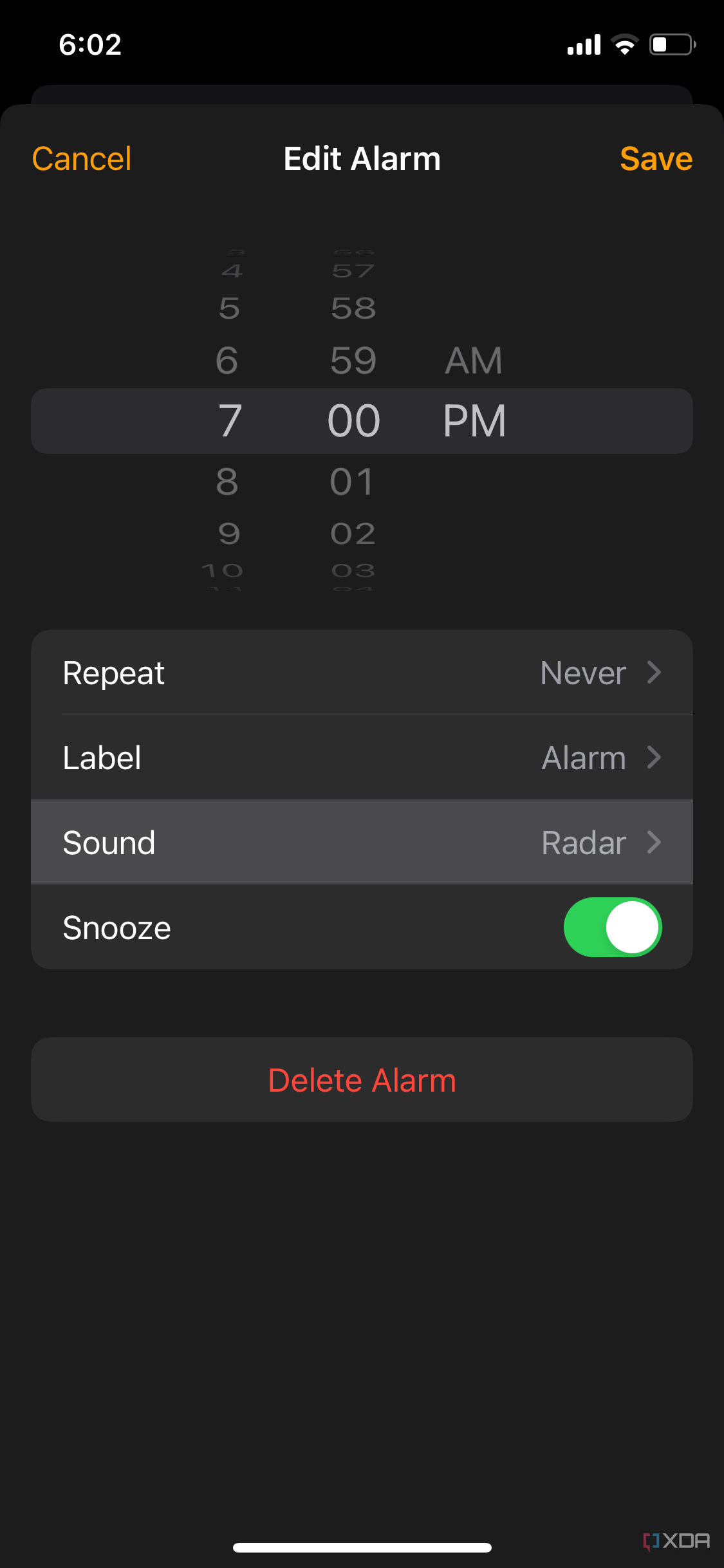По умолчанию iPhone Звук будильника — один из самых ненавистных звуков в мире. На самом деле есть некоторая наука, объясняющая, почему это так. Всякий раз, когда вы слышите тот же звук, когда просыпаетесь, ваш мозг связывает этот звук с резким пробуждением, вызывая стресс. Со временем эта условная реакция может спровоцировать вас негативно, и именно поэтому многие люди ненавидят слышать стандартную реакцию. iPhone тревога в дикой природе.
Из-за этого многие люди предпочитают тихую вибросигнализацию на своих Apple. Watch. Если у вас нет Apple Watch однако, изменив будильник по умолчанию на вашем iPhone это следующая лучшая вещь. К счастью, внести это изменение довольно легко, и вы даже можете использовать собственные песни в качестве сигнала будильника.

Как установить тихий вибробудильник на Apple Watch
Вам не нужно всех будить, когда сработает будильник.
Как изменить звук будильника на вашем iPhone с помощью приложения Часы
Откажитесь от резкого тона радара
По умолчанию ваш iPhone использует Радар звучит как сигнал будильника. Всякий раз, когда вы устанавливаете новый будильник, вы можете изменить частоту его повторения, метку, звук и даже включить/отключить функцию повтора. Вот как все это работает:
- Открой Часы приложение на вашем iPhone.
- В нижней части экрана нажмите Тревога.
- Кран Редактировать в левом верхнем углу экрана, затем выберите будильник, который хотите изменить.
- Или, если вы хотите вместо этого создать новый будильник, коснитесь значка плюс значок в правом верхнем углу.
- Так или иначе, из Редактировать тревогу или Добавить будильник экран (оба должны выглядеть одинаково) коснитесь Звук.
- В рамках Звук На странице вы увидите список мелодий звонка, в котором вы можете нажать на любую понравившуюся мелодию, и каждый выбранный тон будет воспроизводиться в коротком предварительном просмотре. Какой бы из них вы ни выбрали из списка, он будет применен к этому сигналу тревоги.

- Если вы хотите изменить шаблон вибрации, нажмите Вибрация или Гаптика в верхней части экрана. Выберите любой из вариантов, который вам нравится, на следующем экране.


- Когда вы закончите, нажмите кнопку «Назад», чтобы вернуться к Редактировать тревогу или Добавить будильник экран. Кран Сохранять вверху, чтобы сохранить изменения.
Как установить собственную песню в качестве будильника на свой iPhone
Сделайте свой будильник таким же уникальным, как вы сами
Если ни одна из предустановленных мелодий звонка в приложении «Будильник» вам не подходит, вы можете установить любую понравившуюся песню в качестве сигнала будильника. Для этого вам потребуется активная подписка на Apple Music, поскольку Apple не позволяет напрямую импортировать песни из других источников. Вот как это работает.
- Откройте приложение «Часы» на своем телефоне и нажмите Тревога в нижней части экрана.
- Кран Редактировать в левом верхнем углу и выберите будильник, который хотите изменить.
- Или, если вы предпочитаете создать новый будильник, коснитесь значка плюса в правом верхнем углу.
- Из Редактировать тревогу или Добавить будильник экран, коснитесь Звук.

- Под Песникран Выберите песню. Для некоторых его можно найти в разделе Звук а потом Магазин тонов. Это приведет вас к вашему Apple Музыка библиотека.
- Из Библиотека экране, просмотрите свои плейлисты, альбомы, сборники или загруженные песни, чтобы найти ту, которая вам нравится. Вы также можете просто найти конкретную песню.


- Нажатие на песню из вашей библиотеки выберет ее в качестве сигнала будильника. В левом верхнем углу нажимайте кнопку «Назад», пока не вернетесь в Редактировать тревогу или Добавить будильник меню.


- Кран Сохранять в правом верхнем углу, чтобы сохранить изменения.
Избавление от звука будильника по умолчанию
В следующий раз, когда вы пойдете ставить будильник на свой iPhone, изменения, внесенные в параметр звука, будут применены автоматически по умолчанию. Это одноразовый процесс, поэтому вам не придется повторять его снова и снова. Замечательно, что вы можете импортировать песни из своей библиотеки Apple Music, поскольку это позволяет вам установить более личный сигнал будильника. На самом деле впечатляет то, насколько iPhone индивидуализация развивалась с годами.

Как настроить главный экран на iPhone
Вам не обязательно придерживаться внешнего вида по умолчанию.